Інтеграція з AlphaSMS у KeyCRM дозволить:
- надсилати SMS покупцям, які не використовують месенджери;
- налаштовувати автоматичну відправку SMS;
- надсилати SMS покупцям вручну;
- створювати шаблони SMS, з автоматичним вказанням даних з замовлень, воронок та покупців.
Зверніть увагу! Спеціальні умови для всіх нових клієнтів:
- Спеціальний тариф на SMS — лише 0,98 грн/повідомлення, без додаткових умов, можливе поповнення від 10 грн;
- Перші 100 SMS у подарунок при реєстрації.
Крок 1. Підготовка перед підключенням у кабінеті AlphaSMS
Перейдіть до вашого кабінету AlphaSMS та відкрийте меню «Налаштування» → «API» та скопіюйте ваш API ключ. Також обов'язково має бути активована галочка біля поля «Активувати API»:
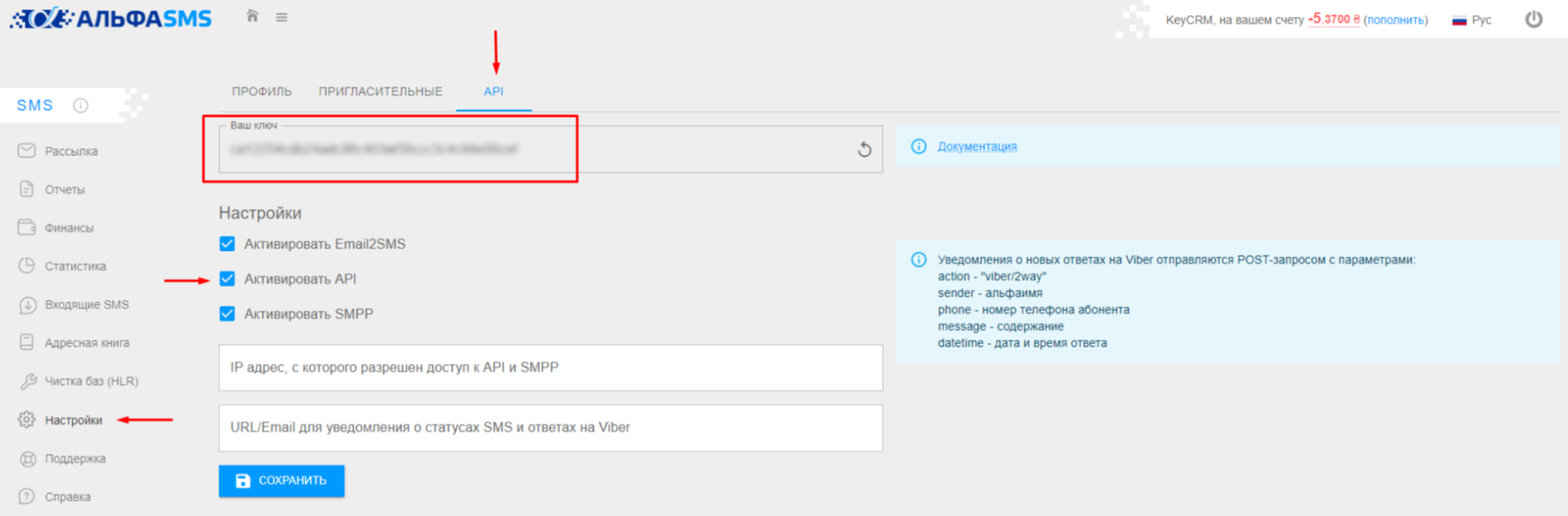
Після цього перейдіть до розділу «Розсилка» → «Імена» та скопіюйте ваше альфа ім'я, яке необхідне для підключення до KeyCRM:
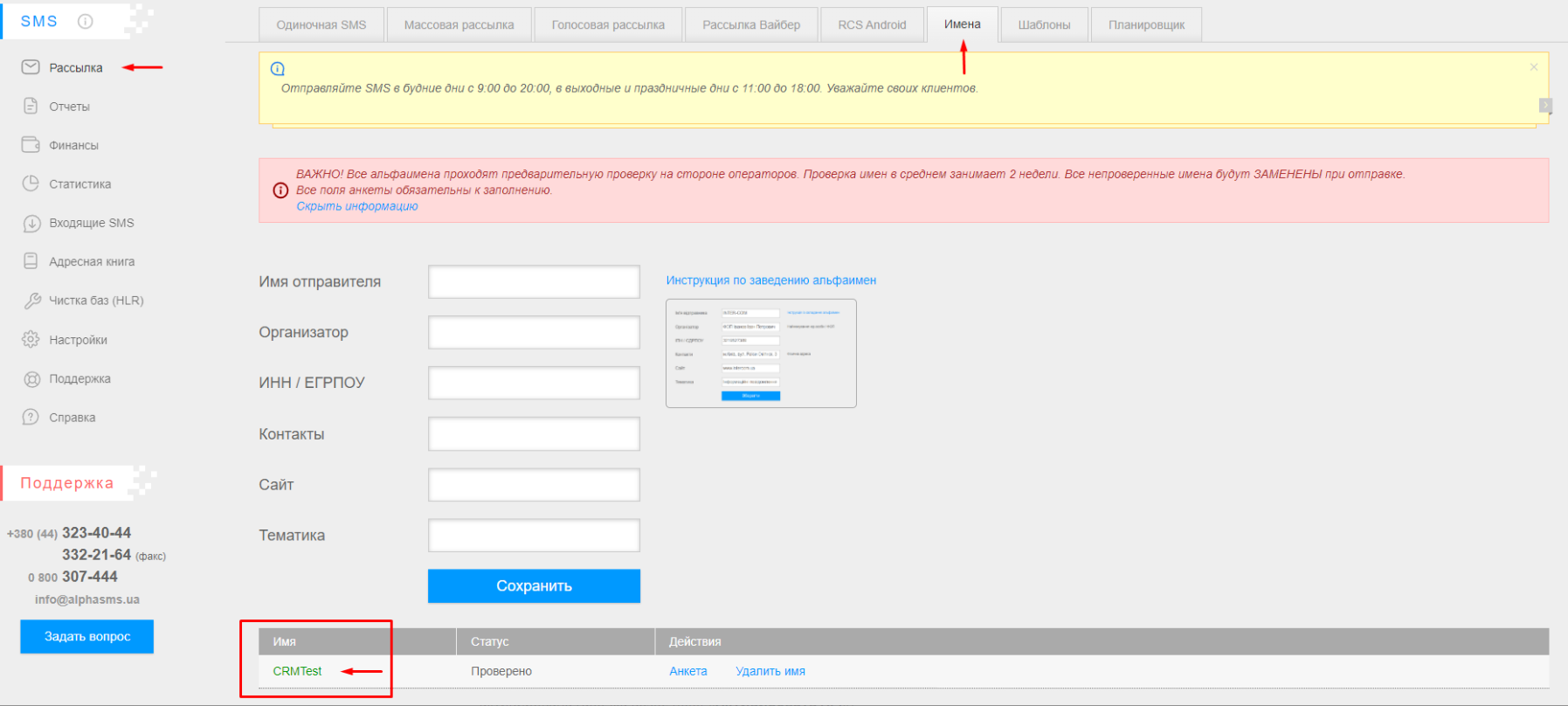
Крок 2. Підключення AlphaSMS в KeyCRM
Перейдіть у «Налаштування» → «Комунікації» → вкладка «Чати / SMS / Email». У розділі відобразиться список підключених каналів. В кінці списку натисніть «Додати новий канал».
У відкритому вікні:
- Назва — вкажіть назву для каналу;
- Канал — оберіть зі списку тип каналу SMS;
- SMS Провайдер — оберіть AlphaSMS;
- Ім'я відправника — вкажіть альфа-ім'я, яке ви скопіювали з вашого кабінету AlphaSMS;
Зверніть увагу! Альфа-ім'я обов'язково має бути таким самим, як у вашому кабінеті AlphaSMS. - API ключ — вкажіть токен API, яке ви скопіювали з вашого кабінету AlphaSMS;
- Пріоритет Viber — увімкніть перемикач, якщо необхідно, щоб повідомлення спочатку відправлялось у Viber. Якщо повідомлення не було доставлено, то воно відправиться SMS;
Зверніть увагу! Для масової розсилки повідомлень до Вайберу, необхідно укладати договір з AlphaSMS. - Ім'я відправника Viber — вкажіть назву відправника для Viber, яке можна скопіювати у вашому кабінеті AlphaSMS:

Надання доступів користувачам
Щоб надати доступ окремим користувачам, перейдіть у вкладку «Доступ користувачів». У ній можна обрати:
- Всі користувачі — доступ до каналу буде надано всім користувачам;
- Вибрані ролі — доступ до каналу буде наданий тільки користувачам, які знаходяться в призначеній ролі:
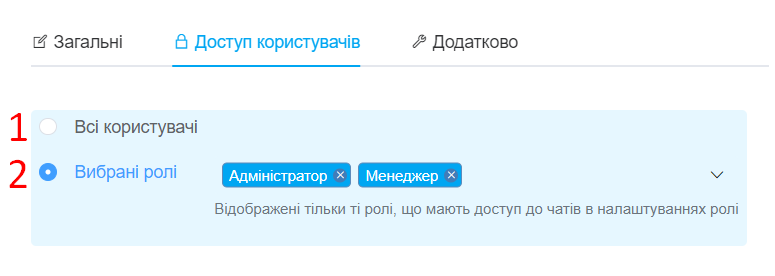
Якщо необхідно надати доступ до каналу тільки одному користувачу, перейдіть у «Налаштування» → «Ролі», створіть окрему роль і вкажіть її для необхідного користувача.
Після цих дій перейдіть до налаштувань каналу і у вкладці «Доступ користувачів» оберіть цю роль.
Якщо оберете «Всі користувачі», доступ буде тільки у користувачів, ролі яких мають ці права.
Якщо оберете «Вибрані ролі», можна вказати певні ролі, яким будуть доступні чати цього каналу за умови, що вони мають права «Доступ до чатів».
Додаткові налаштування
У вкладці «Додатково», активуйте перемикач «Переназначати оператора», якщо необхідно автоматично назначати менеджера на діалог після відправки повідомлення.
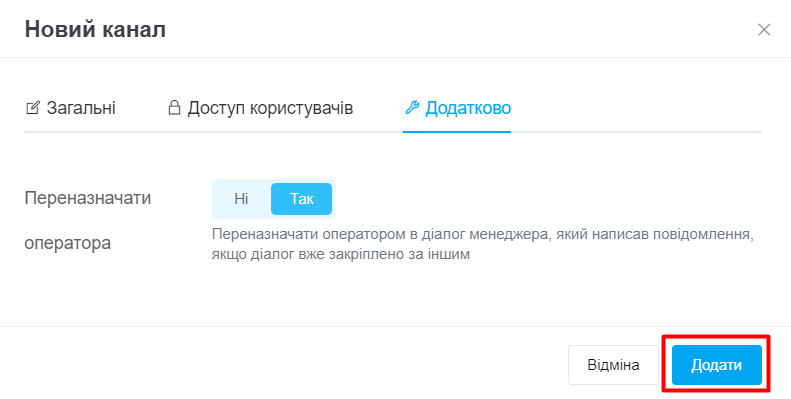
Після внесених даних обов'язково натисніть кнопку «Додати», після чого ваш канал буде готовий до роботи!
Тепер ви можете сповіщати ваших клієнтів про статус замовлення, відправляти номер ТТН та надавати іншу важливу інформацію створивши шаблони повідомлень. Для оптимізації процесу, налаштуйте автоматичну відправку повідомлень.